Excel数据筛选方法
excel2007中如何筛选有效数据

excel2007中如何筛选有效数据
在Excel中录入好数据以后经常需要进行数据的筛选,其中很多时候需要进行筛选指定范围内的数据,具体该如何筛选指定范围内的数据呢?下面是由店铺分享的excel2007 数据筛选指定范围内的方法吧,常用Excel的朋友请多学习哦。
excel2007数据筛选指定范围内的方法(一)
1:选择“列名称”单元格,在“数据”菜单选项卡中启用“筛选”功能:
2:点击“列名称”单元格右侧的筛选下拉三角按钮,在弹出的菜单中选择“数字筛选”-->“介于”:
3:在弹出的“自定义自动筛选方式”中填写条件如下:
4:最后点“确定”就ok了。
excel2007 数据筛选指定范围内的方法(二)
1:在数据列右侧的B2单元格中插入公式:
=IF(AND(A2>=10,A2<=100),"是","否")
如图:
2:然后向下拖拉B2单元格右下角哪个点(鼠标变加号的时候,开始向下拖拉),将公式复制满整列:
3:最后选择B1单元格,在“数据”菜单选项卡中启用“筛选”功能:
4:点击“列名称”单元格右侧的筛选下拉三角按钮,在弹出的菜单中设置筛选条件如下图:
5:最后点“确定”就ok了。
excel筛重最快方法
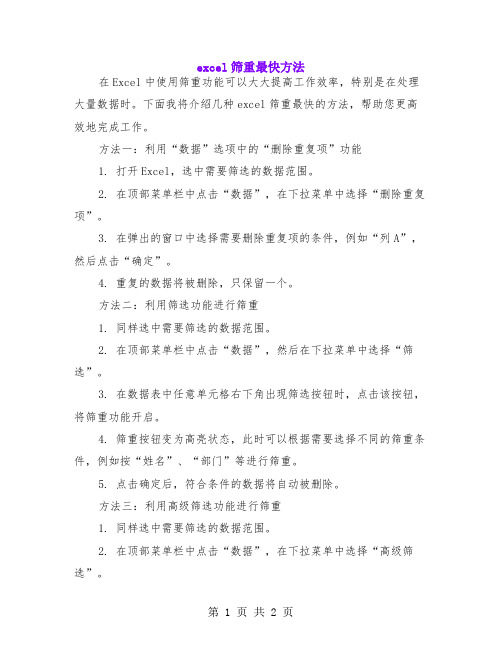
excel筛重最快方法在Excel中使用筛重功能可以大大提高工作效率,特别是在处理大量数据时。
下面我将介绍几种excel筛重最快的方法,帮助您更高效地完成工作。
方法一:利用“数据”选项中的“删除重复项”功能1. 打开Excel,选中需要筛选的数据范围。
2. 在顶部菜单栏中点击“数据”,在下拉菜单中选择“删除重复项”。
3. 在弹出的窗口中选择需要删除重复项的条件,例如“列A”,然后点击“确定”。
4. 重复的数据将被删除,只保留一个。
方法二:利用筛选功能进行筛重1. 同样选中需要筛选的数据范围。
2. 在顶部菜单栏中点击“数据”,然后在下拉菜单中选择“筛选”。
3. 在数据表中任意单元格右下角出现筛选按钮时,点击该按钮,将筛重功能开启。
4. 筛重按钮变为高亮状态,此时可以根据需要选择不同的筛重条件,例如按“姓名”、“部门”等进行筛重。
5. 点击确定后,符合条件的数据将自动被删除。
方法三:利用高级筛选功能进行筛重1. 同样选中需要筛选的数据范围。
2. 在顶部菜单栏中点击“数据”,在下拉菜单中选择“高级筛选”。
3. 在弹出的对话框中,选择需要筛重的条件区域,并设置好条件区域与数据区域的匹配方式。
4. 点击确定后,符合条件的数据将被自动删除,保留唯一值。
方法四:使用自定义函数进行筛重如果需要自定义筛重条件,可以使用自定义函数进行筛重。
具体步骤如下:1. 选中需要筛选的数据范围。
2. 在Excel中输入一个自定义函数(例如:=IF(COUNTIF(range1,range2)>0,"已存在")),该函数将统计range2在range1中的出现次数,如果大于0则表示存在重复值,并返回“已存在”的提示。
3. 将这个自定义函数放到数据表的下一个空白单元格中,这样在筛重时就会自动显示筛重结果。
4. 使用常规筛重方法进行筛选即可。
以上四种方法都可以有效地提高excel筛重的效率,可以根据具体情况选择最适合的方法。
如何使用Excel进行数据筛选和条件筛选

如何使用Excel进行数据筛选和条件筛选在当今数字化的时代,数据处理和分析变得越来越重要。
Excel 作为一款强大的电子表格软件,为我们提供了丰富的功能来处理和分析数据。
其中,数据筛选和条件筛选是经常使用的操作,可以帮助我们快速找到所需的数据,提高工作效率。
接下来,我将详细介绍如何使用 Excel 进行数据筛选和条件筛选。
一、数据筛选数据筛选是一种快速从大量数据中找出符合特定条件的数据的方法。
在 Excel 中,我们可以通过以下步骤进行数据筛选:1、打开包含数据的 Excel 表格。
2、选中数据区域内的任意一个单元格。
3、在“数据”选项卡中,点击“筛选”按钮。
此时,表格的标题行上会出现下拉箭头。
例如,如果我们的数据表格中有一列是“产品名称”,点击该列标题的下拉箭头,会弹出一个筛选菜单。
在这个菜单中,我们可以进行以下操作:1、勾选或取消勾选所需的项目,以显示或隐藏相应的数据行。
2、搜索特定的文本或数值,快速找到相关的数据。
3、选择“数字筛选”或“文本筛选”,然后根据具体的条件进行进一步的筛选,比如大于、小于、等于某个值,或者包含、不包含特定的文本等。
数据筛选功能可以帮助我们快速缩小数据范围,找到我们关注的数据。
二、条件筛选条件筛选则更加灵活和精确,可以根据多个条件组合来筛选数据。
以下是进行条件筛选的步骤:1、同样先选中数据区域内的任意一个单元格,然后点击“数据”选项卡中的“筛选”按钮。
2、点击要设置条件的列标题的下拉箭头,选择“数字筛选”或“文本筛选”,然后选择具体的条件,如“大于”、“小于”等。
3、在弹出的对话框中输入相应的条件值。
4、如果需要设置多个条件,可以在第一个条件设置完成后,点击“与”或“或”按钮,然后再设置第二个条件。
例如,我们要筛选出“销售额大于 1000 且小于 5000 的产品”,首先在“销售额”列进行数字筛选,选择“大于”并输入“1000”,然后点击“与”按钮,再选择“小于”并输入“5000”。
excel中一条数据的多条件联动筛选方法

excel中一条数据的多条件联动筛选方法Excel是一款功能强大的电子表格软件,用于数据的管理和处理。
在Excel中,我们经常需要根据多个条件进行数据筛选,以便快速找到符合要求的数据。
本文将介绍一些常见的多条件联动筛选方法,帮助读者更好地利用Excel进行数据分析和处理。
我们需要了解Excel中的筛选功能。
在Excel中,可以通过“数据”选项卡中的“筛选”功能进行数据筛选。
筛选功能可以按照某一列或多列的数值或文本进行筛选,只显示符合条件的数据,方便我们对数据进行分析和处理。
在多条件联动筛选中,我们可以通过设置多个筛选条件,将它们关联起来,以实现更精确的筛选。
下面是几种常见的多条件联动筛选方法:1. 使用“高级筛选”功能:高级筛选功能相对于普通筛选功能更加强大,可以实现多个条件的联动筛选。
具体操作如下:a. 在数据的上方插入一行,用于设置筛选条件;b. 在设置条件的单元格中输入要筛选的条件,每个条件占一列;c. 选中数据区域,包括标题行和数据行;d. 点击“数据”选项卡中的“高级”按钮,打开“高级筛选”对话框;e. 在对话框中设置筛选条件的区域和输出结果的区域;f. 点击“确定”按钮,即可完成筛选。
2. 使用“自动筛选”功能:自动筛选功能是Excel中最常用的筛选功能之一,它可以根据设置的条件自动筛选数据。
具体操作如下:a. 选中数据区域,包括标题行和数据行;b. 点击“数据”选项卡中的“筛选”按钮,打开“自动筛选”菜单;c. 在标题行的右侧会出现下拉箭头,点击箭头,在下拉菜单中选择要筛选的条件;d. 根据需要选择筛选条件的数值或文本;e. Excel会自动筛选出符合条件的数据,显示在筛选结果中。
3. 使用“透视表”功能:透视表是Excel中一种强大的数据分析工具,可以根据多个条件对数据进行汇总和分析。
具体操作如下:a. 选中数据区域,包括标题行和数据行;b. 点击“插入”选项卡中的“透视表”按钮,打开“创建透视表”对话框;c. 在对话框中选择要分析的数据区域和放置透视表的位置;d. 在透视表字段列表中,将需要分析的字段拖放到相应的区域,例如行区域、列区域和值区域;e. 根据需要设置筛选条件和汇总方式;f. Excel会根据设置的条件和汇总方式生成透视表,方便数据的分析和汇总。
excel筛选值区间

excel筛选值区间
在Excel中,可以使用筛选功能来筛选值区间。
下面是一种常见的方法:
1. 选择要筛选的数据范围。
2. 在Excel菜单栏中,点击数据,然后选择筛选。
3. 在数据筛选的下拉菜单中,选择“筛选”。
4. 在筛选对话框中,选择要筛选的列。
5. 在“筛选”选项卡中,选择“数值筛选”。
6. 在“数值筛选”对话框中,选择要筛选的条件,如“大于”、“小于”、“介于”等。
7. 输入要筛选的值或值区间。
8. 点击“确定”按钮。
9. Excel将根据所选的筛选条件,筛选出符合条件的数据。
注意:上述步骤适用于Excel 2010及更高版本。
在较早版本的Excel中,筛选功能的操作方式可能有所不同。
Excel中的数据筛选和高级筛选方法

Excel中的数据筛选和高级筛选方法在Excel中,数据筛选和高级筛选是非常常用的功能,能够帮助我们从海量的数据中提取出我们所需要的信息。
本文将介绍Excel中常用的数据筛选和高级筛选方法,帮助读者更加高效地使用Excel进行数据处理。
一、数据筛选方法1.基本筛选方法在Excel中,我们可以使用基本筛选方法来按照某一列的数值或文本进行筛选。
具体操作如下:步骤一:选中要筛选的数据范围,点击“数据”标签页上的“筛选”按钮。
步骤二:在选中列的右上角出现下拉箭头,点击下拉箭头,在下拉菜单中选择需要筛选的条件。
步骤三:根据筛选条件,在下拉菜单中选择相应的选项。
2.条件筛选方法除了基本筛选方法外,我们还可以使用条件筛选方法来进行更加精确的筛选。
具体操作如下:步骤一:选中要筛选的数据范围,点击“数据”标签页上的“筛选”按钮。
步骤二:在选中列的右上角出现下拉箭头,点击下拉箭头,在下拉菜单中选择“自定义筛选”。
步骤三:在弹出的“自定义筛选”对话框中,根据需要设置筛选条件。
可以选择等于、不等于、大于、小于等比较运算符,也可以选择包含、不包含等文本比较运算符。
二、高级筛选方法除了数据筛选外,Excel还提供了高级筛选方法,可以更加灵活地进行复杂条件的筛选。
具体操作如下:步骤一:在一个空白区域创建一个筛选条件的区域,并在该区域内设置筛选条件。
步骤二:选中要筛选的数据范围,点击“数据”标签页上的“筛选”按钮。
步骤三:在选中列的右上角出现下拉箭头,点击下拉箭头,在下拉菜单中选择“高级”。
步骤四:在弹出的“高级筛选”对话框中,设置相应的条件区域和筛选结果区域。
步骤五:点击“确定”按钮,即可完成高级筛选。
三、表格样式设置为了使数据筛选和高级筛选的结果更加美观,我们可以对表格进行样式设置。
具体操作如下:步骤一:选中要设置样式的数据范围,点击“开始”标签页上的“格式”按钮。
步骤二:在下拉菜单中选择需要的样式,如背景色、字体颜色等。
使用Excel的数据筛选功能进行文本和数字筛选
使用Excel的数据筛选功能进行文本和数字筛选在使用Excel进行数据筛选时,我们可以利用其强大的筛选功能,实现对文本和数字的筛选。
本文将介绍如何使用Excel的数据筛选功能进行文本和数字筛选的方法和技巧。
一、文本筛选在Excel中,文本筛选可以帮助我们快速筛选出符合特定条件的文本数据。
下面是具体的操作步骤:1. 打开Excel,并导入需要筛选的数据。
2. 选中需要筛选的数据区域。
3. 在Excel的工具栏中选择“数据”选项卡,在“排序和筛选”组中点击“筛选”按钮。
4. 在每列的标题栏上会出现一个小三角箭头,点击任意一列的箭头,选择“文本筛选”。
5. 弹出文本筛选条件的对话框,选择需要的筛选方式,如“包含”、“等于”、“以...开始”、“以...结束”等。
6. 输入筛选条件,并点击“确定”按钮。
通过以上步骤,我们就可以快速筛选出符合特定文本条件的数据。
二、数字筛选Excel的数据筛选功能还可以用于对数字进行筛选操作。
下面是具体的操作步骤:1. 打开Excel,并导入需要筛选的数据。
2. 选中需要筛选的数据区域。
3. 在Excel的工具栏中选择“数据”选项卡,在“排序和筛选”组中点击“筛选”按钮。
4. 在每列的标题栏上会出现一个小三角箭头,点击任意一列的箭头,选择“数字筛选”。
5. 弹出数字筛选条件的对话框,选择需要的筛选方式,如“等于”、“大于”、“小于”、“介于”等。
6. 输入筛选条件,并点击“确定”按钮。
通过以上步骤,我们可以快速筛选出符合特定数字条件的数据。
三、文本和数字筛选的几个实例1. 筛选出文本包含特定关键词的数据:我们可以通过文本筛选功能筛选出包含特定关键词的数据。
例如,我们想筛选出某个产品的销售记录,可以在文本筛选条件中选择“包含”,并输入产品名称作为筛选关键词。
2. 筛选出数值满足特定要求的数据:我们可以通过数字筛选功能实现筛选出满足特定数值要求的数据。
例如,我们想筛选出销售额大于10000的产品记录,可以在数字筛选条件中选择“大于”,并输入10000作为筛选条件。
如何使用Excel进行数据筛选与筛选高级筛选
如何使用Excel进行数据筛选与筛选高级筛选第一章:Excel数据筛选基础知识数据筛选是Excel中常用的功能之一,它可以帮助我们在数据表中快速找到需要的信息。
在使用Excel进行数据筛选之前,我们需要了解一些基础知识。
1.1 Excel数据表的结构Excel中的数据表由行和列组成,行用数字表示,列用字母表示。
每个数据表由多个单元格组成,每个单元格可以存储一个值或一个公式。
1.2 数据筛选的基本操作步骤在Excel中进行数据筛选的基本操作步骤如下:(1)选中需要筛选的数据表范围;(2)点击“数据”选项卡中的“筛选”按钮;(3)选择筛选条件;(4)点击“确定”按钮,进行筛选。
1.3 数据筛选的条件设置Excel中的数据筛选功能可以根据不同的条件进行筛选,常用的条件有以下几种:(1)等于;(2)不等于;(3)大于;(4)小于;(5)大于等于;(6)小于等于;(7)文本筛选(包含、不包含等);(8)日期筛选等。
第二章:Excel数据筛选的常用功能2.1 筛选某一列的数据通过筛选某一列的数据,我们可以根据特定的条件,找到满足条件的所有行。
具体操作如下:(1)选中需要筛选的数据表范围;(2)点击“数据”选项卡中的“筛选”按钮;(3)选择需要筛选的列;(4)选择筛选条件;(5)点击“确定”按钮,进行筛选。
2.2 筛选多个条件的数据有时候,我们需要针对多个条件进行数据筛选。
Excel提供了“高级筛选”功能,可以满足这种需求。
具体操作如下:(1)在数据表旁边创建一个新的区域,用于设置筛选条件;(2)在新的区域中,设置筛选条件,每个条件占一行;(3)点击“数据”选项卡中的“高级”按钮;(4)在弹出的“高级筛选”对话框中,选择需要筛选的数据表范围和筛选条件区域;(5)点击“确定”按钮,进行筛选。
2.3 筛选结果的复制和粘贴在进行数据筛选后,我们可以将筛选结果复制到新的位置或另一个工作表中。
具体操作如下:(1)选中筛选结果范围;(2)点击鼠标右键,选择“复制”选项;(3)选择目标位置,点击鼠标右键,选择“粘贴”选项。
Excel中数据筛选和排序的操作
Excel中数据筛选和排序的操作一、简介Excel是一款广泛应用于办公和数据处理的电子表格软件。
数据筛选和排序是Excel中常用的操作,可以帮助用户快速定位和整理大量数据。
二、数据筛选数据筛选是根据条件查找和显示数据的过程,可以筛选出满足特定条件的数据,使数据分析更加方便。
1.简单筛选通过点击数据筛选功能区中的筛选按钮,可以选择列头部的筛选箭头。
在弹出的下拉列表中选择需要的条件,即可完成简单筛选。
2.高级筛选高级筛选功能相较于简单筛选更为灵活,可以设置多个条件和复杂的筛选逻辑。
(1) 创建筛选条件在数据筛选功能区中点击高级按钮,在弹出的对话框中设置筛选条件。
可以选择需要筛选的范围和条件,在条件区域输入筛选条件,并选中拷贝到区域以指定筛选结果的输出位置。
(2) 执行高级筛选点击确定按钮即可执行高级筛选操作。
符合筛选条件的数据将在指定的输出位置中显示。
三、数据排序数据排序是将一列或多列数据按照指定规则进行排序,使数据更具有条理性。
1.单列排序选中要排序的数据范围,在“数据”选项卡的“排序和筛选”功能区中选择“排序最大到最小”或“排序最小到最大”即可对数据进行单列排序。
也可以选择“自定义排序”来按照自定义规则进行排序。
2.多列排序多列排序适用于需要按照多个条件进行排序的情况。
选中需要排序的数据范围,在“数据”选项卡的“排序和筛选”功能区中选择“排序”按钮。
在弹出的对话框中设置多个排序级别和排序规则,进行多列排序。
3.排序注意事项在进行数据排序时,需要注意以下几点:(1) 切勿混淆数据和格式数据排序只改变数据的排列顺序,不会改变数据的格式。
因此,在进行排序前,需要确保数据和格式的一致性。
(2) 列名是否包含在排序范围内数据排序时,需要确保列名也包含在排序范围内,以保持数据之间的关联性。
(3) 排序结果是否符合预期在进行数据排序后,需要仔细检查排序结果是否符合预期。
可以使用筛选功能或自定义排序规则来调整排序结果。
excel vba 常用数据筛选方法
excel vba 常用数据筛选方法Excel VBA常用数据筛选方法在Excel中,数据筛选是一项非常常见且重要的操作。
通过数据筛选,我们可以根据一定的条件,从大量的数据中提取出我们需要的部分。
Excel VBA提供了丰富的筛选方法,使得我们能够更加灵活和高效地进行数据筛选。
本文将介绍几种常用的Excel VBA数据筛选方法,并给出相应的代码示例。
一、基本筛选基本筛选是最简单、最常用的筛选方法之一。
它可以根据一个或多个条件,从数据表格中筛选出符合条件的数据。
在Excel VBA中,我们可以使用AutoFilter方法来实现基本筛选。
示例代码:```Sub BasicFilter()'定义筛选条件Dim Criteria As StringCriteria = ">=100" '筛选大于等于100的数据'应用筛选With Worksheets("Sheet1").Range("A1:D10").AutoFilter Field:=3, Criteria1:=CriteriaEnd WithEnd Sub```在上述示例代码中,我们定义了一个条件`">=100"`,然后使用AutoFilter方法对Sheet1中的A1:D10范围进行筛选,筛选的字段为第3列,即C列。
通过这段代码,我们可以很方便地筛选出C 列中大于等于100的数据。
二、高级筛选高级筛选是一种更加灵活和复杂的筛选方式。
它可以根据多个条件,从多个数据区域中筛选出符合条件的数据。
在Excel VBA中,我们可以使用AdvancedFilter方法来实现高级筛选。
示例代码:```Sub AdvancedFilter()'定义筛选条件Dim CriteriaRange As RangeDim DataRange As RangeSet CriteriaRange = Worksheets("Sheet1").Range("F1:G2") '筛选条件范围Set DataRange = Worksheets("Sheet1").Range("A1:D10") '数据范围'应用筛选DataRange.AdvancedFilter Action:=xlFilterInPlace, CriteriaRange:=CriteriaRangeEnd Sub```在上述示例代码中,我们定义了一个筛选条件范围`F1:G2`和一个数据范围`A1:D10`,然后使用AdvancedFilter方法对数据范围进行筛选。
- 1、下载文档前请自行甄别文档内容的完整性,平台不提供额外的编辑、内容补充、找答案等附加服务。
- 2、"仅部分预览"的文档,不可在线预览部分如存在完整性等问题,可反馈申请退款(可完整预览的文档不适用该条件!)。
- 3、如文档侵犯您的权益,请联系客服反馈,我们会尽快为您处理(人工客服工作时间:9:00-18:30)。
Excel数据筛选方法
在日常的工作和学习中,我们经常需要对大量的Excel数据进行筛
选和过滤,以便找到我们所需的信息或进行数据分析。
本文将介绍几
种常用的Excel数据筛选方法,帮助您高效地处理和利用Excel数据。
一、基本筛选
Excel提供了基本筛选功能,能够快速地根据某一列或多列的数值、文本或日期等条件筛选数据。
1. 打开Excel文件并定位到要筛选的数据表格。
2. 在Excel菜单栏中选择“数据”选项卡,然后点击“筛选”按钮,弹
出筛选菜单。
3. 在筛选菜单中,选择要筛选的列,并设置筛选条件。
4. 点击“确定”按钮,即可完成数据筛选。
筛选结果将只显示符合条
件的数据行。
二、高级筛选
高级筛选功能是Excel中更为灵活和强大的筛选方法,可以通过设
置多个筛选条件,进行更复杂的数据筛选。
1. 打开Excel文件并选中要筛选的数据表格。
2. 在Excel菜单栏中选择“数据”选项卡,然后点击“高级筛选”按钮,弹出高级筛选对话框。
3. 在高级筛选对话框中,选择要筛选的数据区域,并设置筛选条件。
4. 点击“确定”按钮,即可完成高级数据筛选。
筛选结果将只显示符
合所有条件的数据行。
三、自动筛选
自动筛选是Excel提供的一种方便快捷的筛选方式,适用于简单的
数据筛选需求。
1. 打开Excel文件并定位到要筛选的数据表格。
2. 在Excel菜单栏中选择要筛选的列,在“数据”选项卡中点击“自动
筛选”按钮,Excel会自动在每列标题旁边添加一个下拉箭头图标。
3. 点击下拉箭头图标,选择筛选条件,Excel将根据选择的条件自
动筛选数据。
四、高级筛选工具
除了Excel内置的筛选功能,我们还可以使用Excel提供的高级筛
选工具,通过自定义筛选规则来进行更加灵活和精确的数据筛选。
1. 打开Excel文件并选中要筛选的数据表格。
2. 在Excel菜单栏中选择“数据”选项卡,然后点击“高级”按钮,弹
出高级筛选对话框。
3. 在高级筛选对话框中,设置筛选条件和筛选规则,并选择筛选结
果的输出区域。
4. 点击“确定”按钮,即可完成高级数据筛选。
五、数据透视表筛选
数据透视表是Excel中一种功能强大的数据分析工具,可以对大量
数据进行综合分析和筛选。
1. 打开Excel文件并选中要筛选的数据表格。
2. 在Excel菜单栏中选择“插入”选项卡,然后点击“数据透视表”按钮,弹出数据透视表对话框。
3. 在数据透视表对话框中,设置要分析的数据区域和相应的字段。
4. 点击“确定”按钮,Excel将自动生成一个新的工作表,并在该工
作表中创建一个数据透视表。
5. 在数据透视表中,可以通过拖拽字段来进行灵活的数据筛选和分析。
通过以上几种常用的Excel数据筛选方法,我们可以轻松地对Excel 数据进行筛选和过滤,快速地找到所需的信息并进行数据分析。
同时,根据不同的筛选需求,我们可以选择适合的筛选方式,并灵活运用Excel提供的筛选工具,提高工作效率和数据处理能力。
